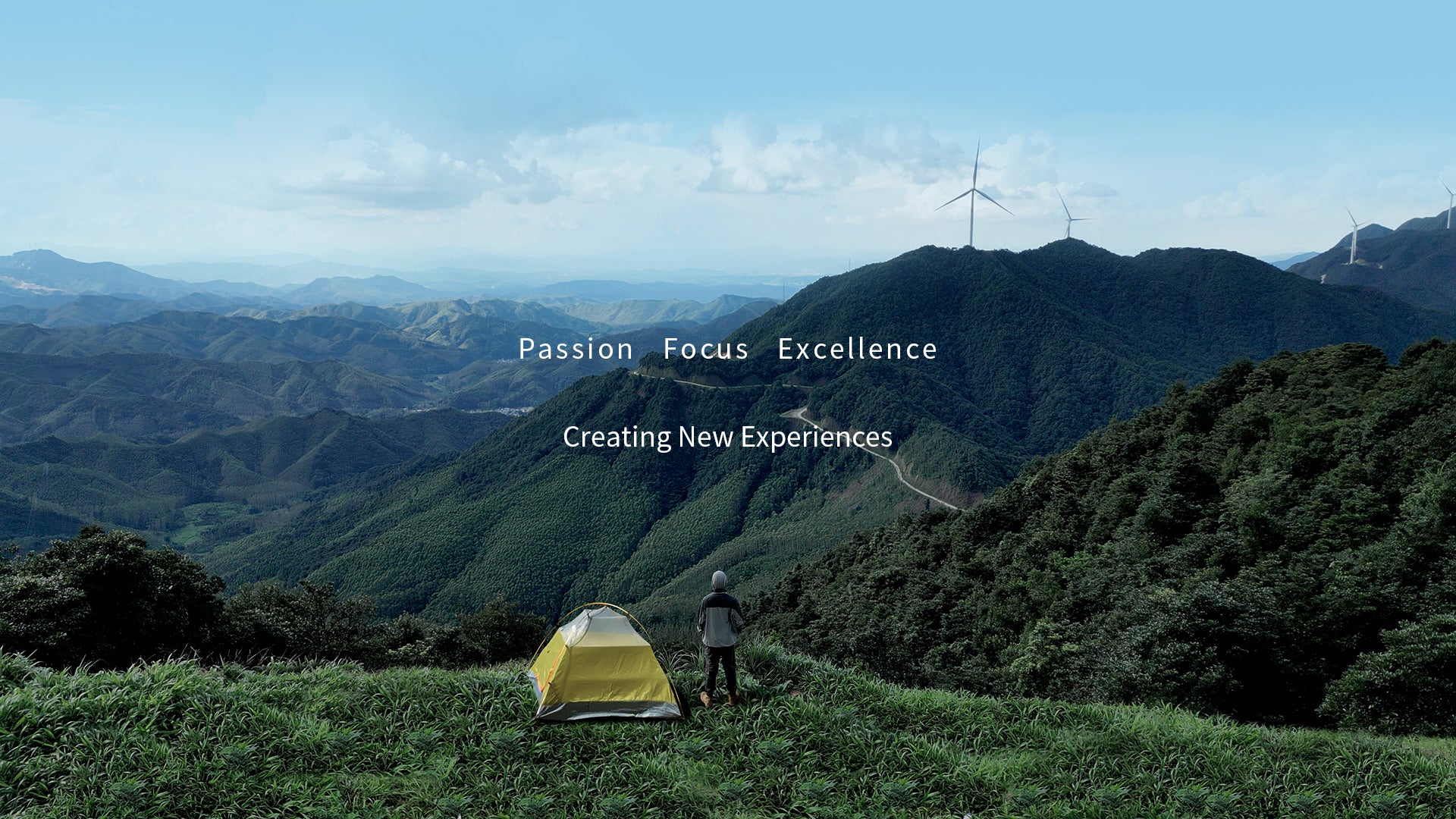ก่อนที่เราจะเริ่มการแก้ไขปัญหา มาทบทวนขั้นตอนพื้นฐานในการเชื่อมต่ออุปกรณ์ Bluetooth กันก่อน สำหรับคนส่วนใหญ่ นี่จะเป็นงานที่ง่ายและราบรื่น ช่วยให้คุณเชื่อมต่อแท็บเล็ตและคีย์บอร์ดได้อย่างสะดวกและกลับไปทำงานได้อย่างมีประสิทธิภาพ อย่างไรก็ตาม อย่างที่เราทราบกันดี เทคโนโลยีมักจะมีเซอร์ไพรส์! ดังนั้นไม่ว่าคุณจะอ่านสิ่งนี้เพราะคุณกำลังเผชิญกับปัญหา Bluetooth หรือคุณแค่ต้องการเตรียมพร้อมสำหรับอนาคต คู่มือนี้จะช่วยคุณได้
แต่ก่อนอื่น มาทำความรู้จักกับไฟแสดงสถานะบนคีย์บอร์ด Nillkin ของคุณกันก่อน ไฟเล็กๆ เหล่านี้มีบทบาทสำคัญในการวินิจฉัยปัญหาที่อาจเกิดขึ้นและเป็นกุญแจสำคัญสำหรับหลายขั้นตอนถัดไป

1. ปัญหาแบตเตอรี่—คีย์บอร์ดของคุณรู้สึก “หิว” หรือเปล่า?
ตัวอย่าง: จินตนาการว่าคุณกำลังจะเริ่มการนำเสนอที่สำคัญ แต่จู่ๆ คีย์บอร์ดของคุณก็หยุดตอบสนอง เมื่อคุณตรวจสอบ คุณพบว่าแบตเตอรี่ใกล้จะหมดแล้ว

โซลูชัน: ตรวจสอบระดับแบตเตอรี่ของคีย์บอร์ดของคุณเป็นประจำ คีย์บอร์ดของ Nillkin ทุกตัวมีไฟ LED ที่แสดงสถานะแบตเตอรี่ สำหรับรุ่นที่ชาร์จได้ ให้ชาร์จให้เต็มหลังการใช้งานแต่ละครั้งและพิจารณาใช้แบตสำรองในกรณีฉุกเฉิน หากแบตเตอรี่แสดงอาการบวม หรือรั่ว ให้เปลี่ยนทันที
เคล็ดลับ: กด Fn+ ปุ่มที่แสดงภาพแบตเตอรี่เพื่อแสดงพลังงานที่เหลือในเปอร์เซ็นต์

- ไฟแดงกระพริบหนึ่งครั้ง, พลังงานที่เหลือ 0-25%
- ไฟแดงกระพริบสองครั้ง, พลังงานที่เหลือ 25-50%
- ไฟแดงกระพริบสามครั้ง, พลังงานที่เหลือ 50-75%
- ไฟแดงกระพริบสี่ครั้ง, พลังงานที่เหลือ 75-100%
2. ปัญหาการจับคู่—พวกเขายังไม่เคยพบกันหรือ?
ตัวอย่าง: คุณกำลังพยายามเชื่อมต่อคีย์บอร์ดของคุณกับแท็บเล็ตใหม่ แต่ไม่สามารถหามันได้ในการตั้งค่า Bluetooth

โซลูชัน: ทำตามขั้นตอนเหล่านี้:
บนแป้นพิมพ์:
- เลื่อนสวิตช์พลังงานไปที่ตำแหน่ง ON ไฟแสดงสถานะพลังงานจะติดขึ้นเป็นเวลา 3 วินาที จากนั้นจะดับลง
- กด Fn + เชื่อมต่อไฟแสดงสถานะ Bluetooth จะเริ่มกระพริบ ซึ่งบ่งบอกว่าคีย์บอร์ดอยู่ในโหมดการจับคู่
บนแท็บเล็ต:
- เปิด Bluetooth บนแท็บเล็ตของคุณ
- ค้นหาแป้นพิมพ์ Bluetooth ในรายการและคลิกเพื่อเชื่อมต่อ
- เมื่อเชื่อมต่อแล้ว ข้อความ "เชื่อมต่อแล้ว" จะปรากฏขึ้น และไฟแสดงสถานะ Bluetooth จะดับลง
3. การรบกวนสัญญาณ—อย่าให้ “ผู้ก่อปัญหา” มารบกวน!
ตัวอย่าง: คุณสังเกตเห็นว่าคีย์บอร์ดของคุณทำงานได้ดีในห้องหนึ่ง แต่มีปัญหาในอีกห้องหนึ่ง มักจะตัดการเชื่อมต่อหรือมีการหน่วงเวลา

โซลูชัน: เพื่อลดการรบกวน ให้เก็บแป้นพิมพ์ไว้ในระยะที่เหมาะสม (โดยปกติภายใน 30 ฟุต) จากอุปกรณ์ หากใช้แล็ปท็อปในสำนักงานที่บ้าน ควรหลีกเลี่ยงการวางใกล้เราเตอร์ Wi-Fi หรือไมโครเวฟ คุณอาจพิจารณาใช้ตัวขยายช่วง Bluetooth หรือปรับตำแหน่งโต๊ะของคุณเพื่อปรับปรุงสายตา หากการรบกวนยังคงมีอยู่ การใช้การเชื่อมต่อแบบมีสายอาจเป็นทางเลือกชั่วคราว
4. ปัญหาซอฟต์แวร์—การอัปเดตเป็นนิสัยที่ดี!
ตัวอย่าง: หลังจากการอัปเดตระบบปฏิบัติการล่าสุดบนแล็ปท็อปของคุณ คีย์บอร์ดของคุณก็หยุดเชื่อมต่อทันที
โซลูชัน: ตรวจสอบเว็บไซต์ของผู้ผลิตเพื่อดูเฟิร์มแวร์ล่าสุดสำหรับคีย์บอร์ดของคุณและไดรเวอร์ที่จำเป็นสำหรับคอมพิวเตอร์ของคุณ ใน Windows ให้ไปที่ตัวจัดการอุปกรณ์ ค้นหาคีย์บอร์ดของคุณ และตรวจสอบการอัปเดตไดรเวอร์ สำหรับ macOS ให้ไปที่การตั้งค่าระบบและมองหาการอัปเดตในส่วนการอัปเดซซอฟต์แวร์ ตรวจสอบให้แน่ใจว่าคีย์บอร์ดของคุณเข้ากันได้กับเวอร์ชัน OS ปัจจุบัน—หากไม่ใช่ คุณอาจต้องย้อนกลับไปยังเวอร์ชันก่อนหน้าจนกว่าจะมีการอัปเดตที่เข้ากันได้ออกมา
5. ความเสียหายทางกายภาพ—จัดการกับคีย์บอร์ดของคุณด้วยความระมัดระวัง!
ตัวอย่าง: คุณทำกาแฟหกใส่คีย์บอร์ดโดยไม่ตั้งใจ และตอนนี้บางปุ่มไม่ตอบสนอง

โซลูชัน: ปิดคีย์บอร์ดทันทีและถอดออก หากเป็นคีย์บอร์ดแบบกลไก คุณสามารถถอดปุ่มเพื่อทำความสะอาดด้านใต้ ใช้ผ้าไมโครไฟเบอร์และแอลกอฮอล์ไอโซโพรพิลเพื่อเช็ดบริเวณที่ได้รับผลกระทบอย่างเบา ๆ ปล่อยให้คีย์บอร์ดแห้งสนิทก่อนที่จะเชื่อมต่ออีกครั้ง สำหรับความเสียหายที่รุนแรง ให้พิจารณานำไปที่บริการซ่อมมืออาชีพหรือติดต่อผู้ผลิตเพื่อขอความช่วยเหลือ
6. ผลกระทบจากความร้อน—ผู้พิพากษาที่เข้มงวด!
ตัวอย่าง: คีย์บอร์ดของคุณถูกเก็บไว้ในรถที่ร้อนในฤดูร้อนหรือวางไว้ข้างเตาผิงเป็นเวลานานในฤดูหนาว และต่อมา มันจะไม่เชื่อมต่อ

โซลูชัน: หลีกเลี่ยงการวางคีย์บอร์ดของคุณในสภาพแวดล้อมที่มีอุณหภูมิสูง เก็บมันไว้ในพื้นที่ที่มีการควบคุมสภาพอากาศเมื่อไม่ได้ใช้งาน หากคุณสงสัยว่ามีความเสียหายจากความร้อน ให้ปล่อยให้คีย์บอร์ดเย็นลงถึงอุณหภูมิห้องก่อนที่จะพยายามเชื่อมต่อใหม่ ตรวจสอบหาสัญญาณความเสียหายที่มองเห็นได้ เช่น พลาสติกที่ละลายหรือปุ่มที่บิดเบี้ยว หากมีความเสียหายชัดเจน ให้ปรึกษาผู้ผลิตเกี่ยวกับตัวเลือกในการซ่อมแซม

 เคส iPad Pro/Air
เคส iPad Pro/Air เคสแท็บเล็ตกาแล็กซี่
เคสแท็บเล็ตกาแล็กซี่
 คีย์บอร์ดแม่เหล็กสำหรับ iPad
คีย์บอร์ดแม่เหล็กสำหรับ iPad
 เคส Xiaomi Pad
เคส Xiaomi Pad
 อุปกรณ์เสริมแท็บเล็ต
อุปกรณ์เสริมแท็บเล็ต
 iPhone 17 ซีรีส์
iPhone 17 ซีรีส์ iPhone 16 ซีรีส์
iPhone 16 ซีรีส์
 iPhone 15 ซีรีส์
iPhone 15 ซีรีส์
 iPhone 14 ซีรีส์
iPhone 14 ซีรีส์
 iPhone 13 ซีรีส์
iPhone 13 ซีรีส์
 iPhone 12 ซีรีส์
iPhone 12 ซีรีส์
 Galaxy Z Fold & Flip Series
Galaxy Z Fold & Flip Series กาแล็กซี่ S25 ซีรีส์
กาแล็กซี่ S25 ซีรีส์
 กาแล็กซี่ S24 ซีรีส์
กาแล็กซี่ S24 ซีรีส์
 Galaxy S23 ซีรีส์
Galaxy S23 ซีรีส์
 Galaxy S22 ซีรีส์
Galaxy S22 ซีรีส์
 ซีรีส์ Xiaomi
ซีรีส์ Xiaomi OnePlus ซีรีส์
OnePlus ซีรีส์
 ซีรีส์ Oppo
ซีรีส์ Oppo
 ซีรีส์ Vivo
ซีรีส์ Vivo
 Huawei Honor ซีรีส์
Huawei Honor ซีรีส์
 นิทานชุดน็อธิง
นิทานชุดน็อธิง
 iPhone ซีรีส์
iPhone ซีรีส์
 ซัมซุง กาแล็กซี่ ซีรีส์
ซัมซุง กาแล็กซี่ ซีรีส์
 ซีรีส์ OnePlus
ซีรีส์ OnePlus
 ซีรีส์ Xiaomi
ซีรีส์ Xiaomi
 ซีรีส์ OPPO
ซีรีส์ OPPO
 คีย์บอร์ดพับได้
คีย์บอร์ดพับได้
 ลำโพง
ลำโพง
 แล็ปท็อป
แล็ปท็อป
 สุขภาพ
สุขภาพ
 ที่ชาร์จ IceCore 65W GaN
ที่ชาร์จ IceCore 65W GaN
 ที่ชาร์จและสายเคเบิล
ที่ชาร์จและสายเคเบิล
 ขาตั้งโทรศัพท์และที่ติดตั้ง
ขาตั้งโทรศัพท์และที่ติดตั้ง
 การชาร์จรถยนต์
การชาร์จรถยนต์
 โปรโมชั่นคริสต์มาส🔥
โปรโมชั่นคริสต์มาส🔥